7 modi per correggere Google Calendar che non si sincronizza con iPhone: DrFoneTool
L’iPhone è dotato di molte funzioni. Ti offre un facile accesso alla tecnologia moderna. Ti consente anche di sincronizzare dati preziosi da varie fonti affidabili. Uno di questi sta sincronizzando il tuo calendario di Google con il tuo iPhone.
Ma in molti casi, il calendario di Google non si sincronizza con l’iPhone. In questo caso, un utente non è in grado di far corrispondere la pianificazione. Se stai affrontando lo stesso problema, tutto ciò di cui hai bisogno è questa guida su come correggere il calendario di Google che non si sincronizza con iPhone.
- Perché il mio Google Calendar non si sincronizza sul mio iPhone?
- Soluzione 1: verificare la connessione di rete
- Soluzione 2: abilita Google Calendar nel calendario di iPhone
- Soluzione 3: abilita la sincronizzazione del calendario andando su Impostazioni
- Soluzione 4: imposta Google Calendar come calendario predefinito
- Soluzione 5: aggiungi nuovamente il tuo account Google al tuo iPhone dopo aver eliminato l’attuale
- Soluzione 6: recupera i dati dal tuo account Google
- Soluzione 7: controlla il tuo problema di sistema con DrFoneTool – System Repair
- Bonus: come sincronizzo il calendario del mio iPhone con Google Calendar?
Perché il mio Google Calendar non si sincronizza sul mio iPhone?
Bene, ci sono molte ragioni per cui il calendario di Google non viene visualizzato su iPhone.
- Si è verificato un problema con la connessione Internet.
- Il calendario di Google è disabilitato su iPhone.
- Il calendario di Google è disabilitato nell’app del calendario di iOS.
- Impostazioni di sincronizzazione errate.
- Le impostazioni di recupero di Gmail su iPhone non sono corrette.
- Si è verificato un problema con l’account Google.
- L’app ufficiale di Google Calendar per iOS non è in uso o si è verificato un problema con l’app.
Soluzione 1: verificare la connessione di rete
Per una corretta sincronizzazione, Internet lo richiede per funzionare correttamente. Questo perché l’app del calendario iOS richiede una connessione stabile. In questo caso, se il calendario dell’iPhone non si sincronizza con Google, devi verificare la connessione di rete. Se funziona correttamente, controlla se i dati mobili sono consentiti per l’app di calendario. Per questo
Passo 1: Vai su ‘Impostazioni’ e seleziona ‘Dati mobili’ seguito da ‘calendario’.
Passo 2: Se il calendario è disabilitato, abilitalo.
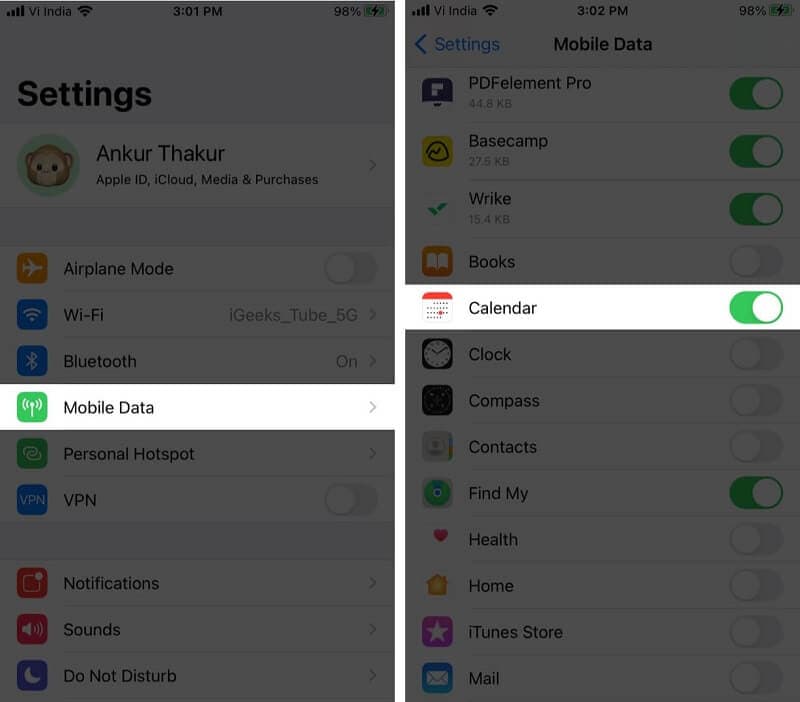
Soluzione 2: abilita Google Calendar nel calendario di iPhone
L’app calendario iOS è in grado di gestire molti calendari. Ciò significa che può gestire facilmente i calendari dai vari account online che stai utilizzando sul tuo iPhone. Quindi, se il tuo calendario di Google non si sincronizza con il calendario di iPhone, devi assicurarti che sia abilitato nell’app. Puoi farlo facilmente
Passo 1: Apri l’app Calendario sul tuo iPhone e tocca ‘Calendari’.
Passo 2: Spunta tutte le opzioni in Gmail e il gioco è fatto.
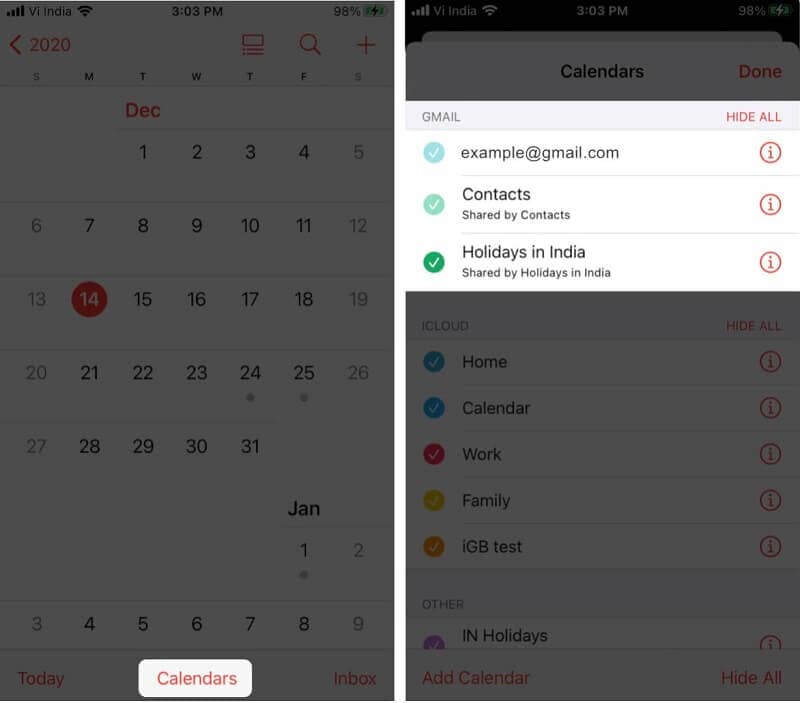
Soluzione 3: abilita la sincronizzazione del calendario andando su Impostazioni
L’iPhone ti offre la flessibilità di selezionare ciò che ti piace sincronizzare dal tuo account Google. Quindi, se il calendario del tuo iPhone non si sincronizza con Google, devi verificare se la sincronizzazione è abilitata o meno.
Passo 1: Vai su ‘Impostazioni’ sul tuo iPhone e tocca ‘Password e account’.
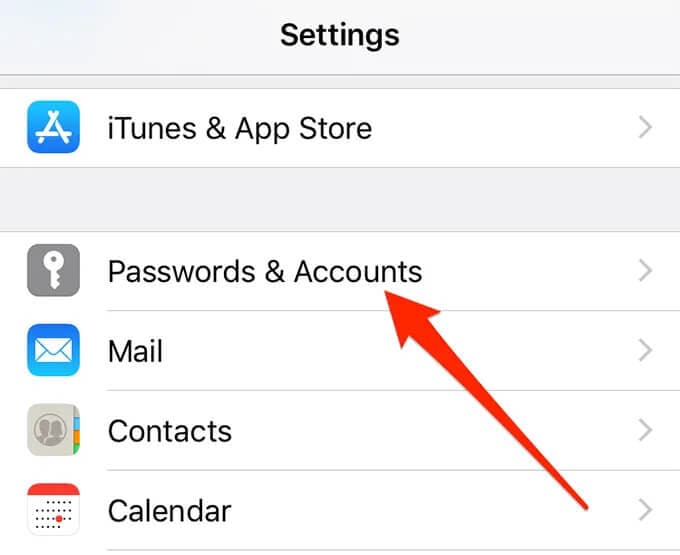
Passo 2: Ora seleziona l’account Gmail.
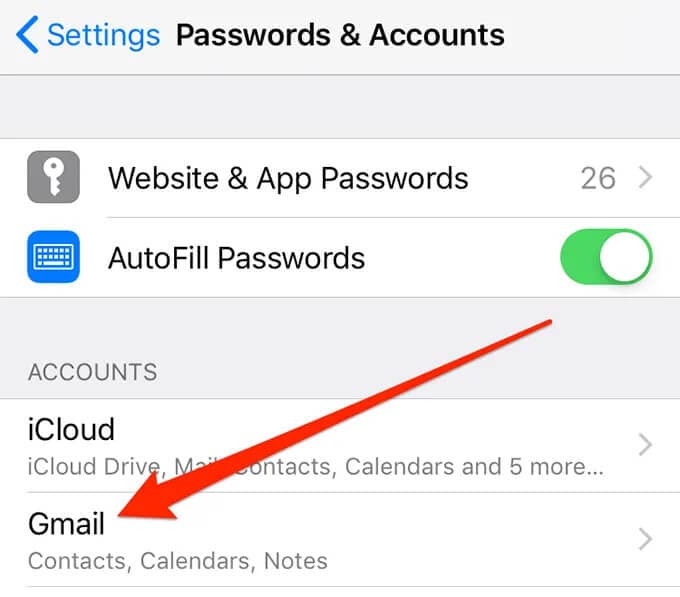
Passo 3: Vedrai l’elenco dei vari servizi Google che possono essere sincronizzati o sincronizzati con il tuo iPhone. Devi vedere l’interruttore accanto a ‘Calendari’. Se è già acceso, sei a posto, ma se non lo è, accendilo.
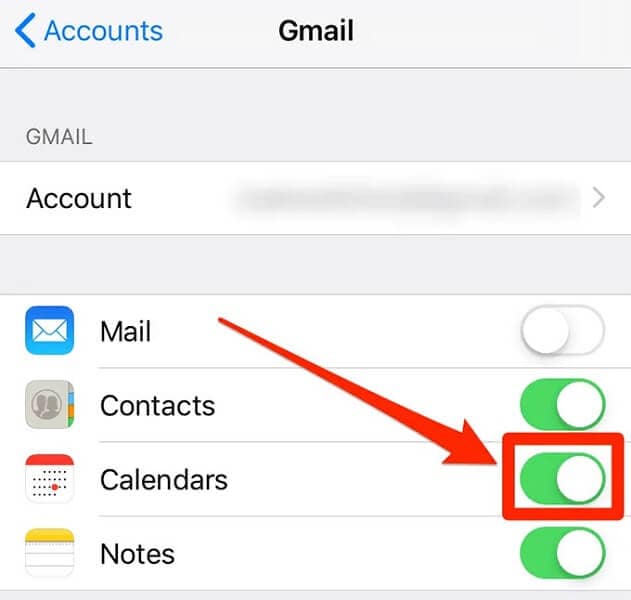
Soluzione 4: imposta Google Calendar come calendario predefinito
Una correzione per il calendario di Google che non viene visualizzato su iPhone è l’impostazione dei calendari di Google come calendario predefinito. Questa soluzione ha funzionato per alcuni utenti quando nulla sembra funzionare.
Passo 1: Tocca ‘Calendario’ andando su ‘Impostazioni’.
Passo 2: Ora tocca ‘Calendario predefinito’. Ci vorranno alcuni secondi per mostrare Gmail. Una volta visualizzato, toccalo e verrà impostato come calendario predefinito.
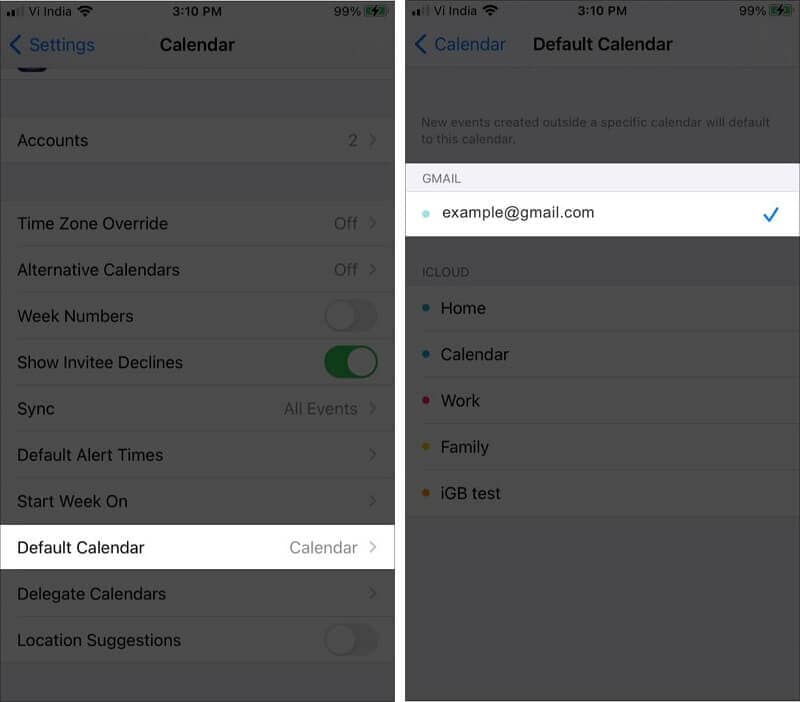
Soluzione 5: aggiungi nuovamente il tuo account Google al tuo iPhone dopo aver eliminato l’attuale
Il calendario di Apple che non si sincronizza con il calendario di Google è un problema comune che a volte si verifica per ragioni apparenti. In questo caso, una delle migliori soluzioni possibili è rimuovere il tuo account Google dal tuo iPhone e quindi aggiungerlo di nuovo. Questa azione risolverà i bug e ti aiuterà a sincronizzare il calendario di Google con il calendario di iPhone.
Passo 1: Vai su ‘Impostazioni’ sul tuo iPhone e tocca ‘Password e account’.
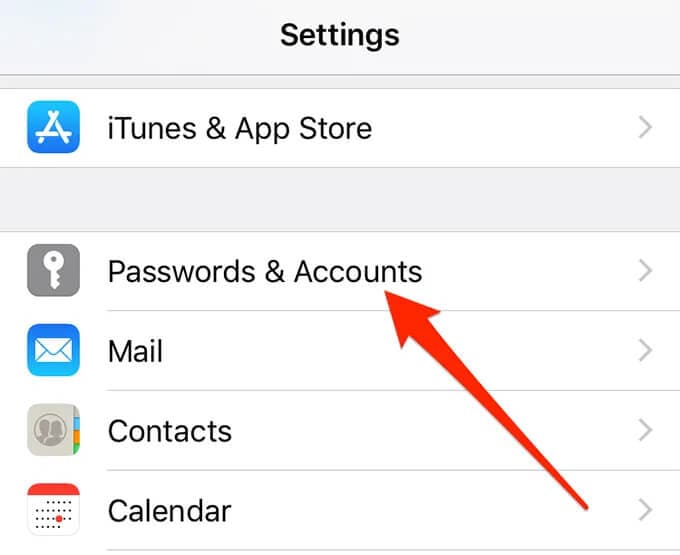
Passo 2: Seleziona il tuo account Gmail dall’elenco fornito.
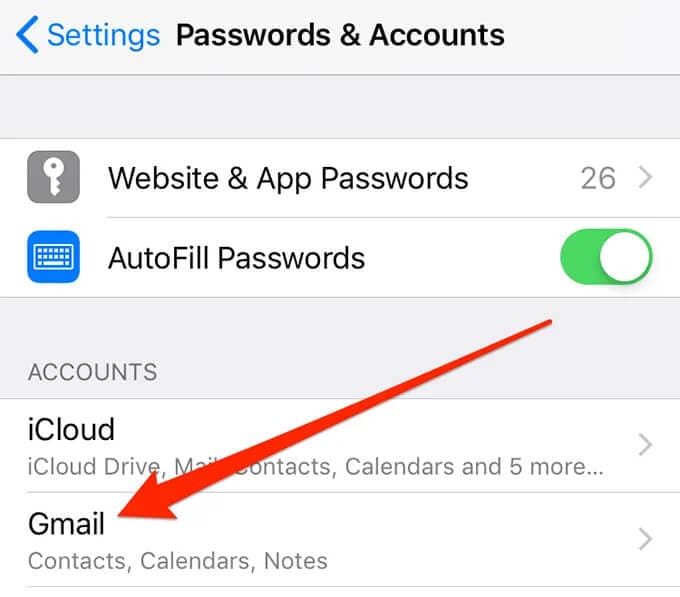
Passo 3: Ora fai clic su ‘Elimina account’
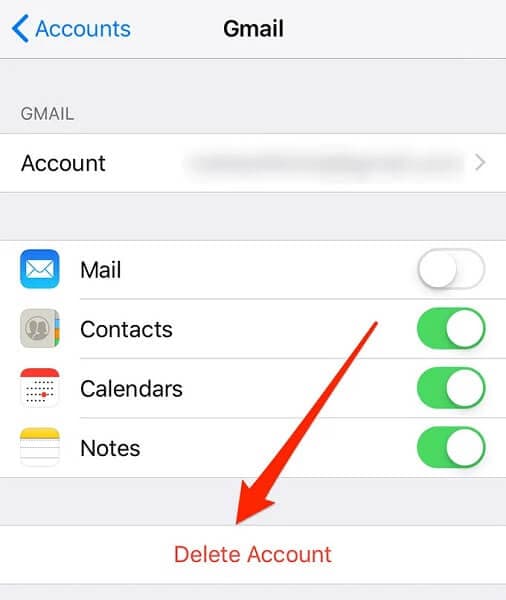
Passo 4: Apparirà un pop-up che ti chiederà il permesso. Fai clic su ‘Elimina dal mio iPhone’.
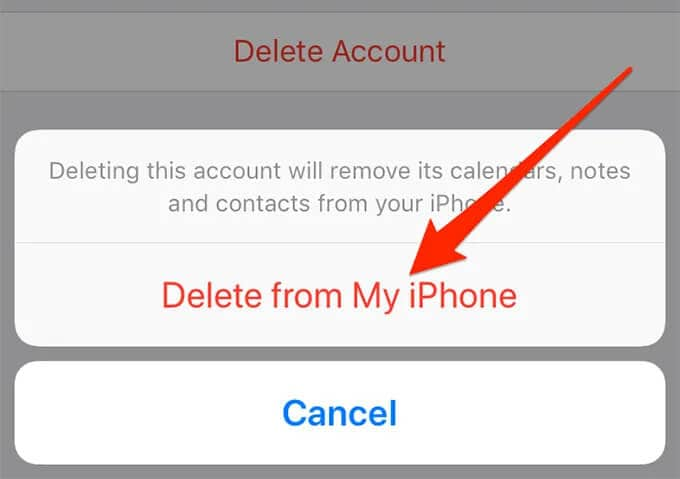
Passo 5: Una volta eliminato l’account, torna alla sezione ‘Password e account’ e seleziona ‘Aggiungi account’. Ora seleziona Google dall’elenco.
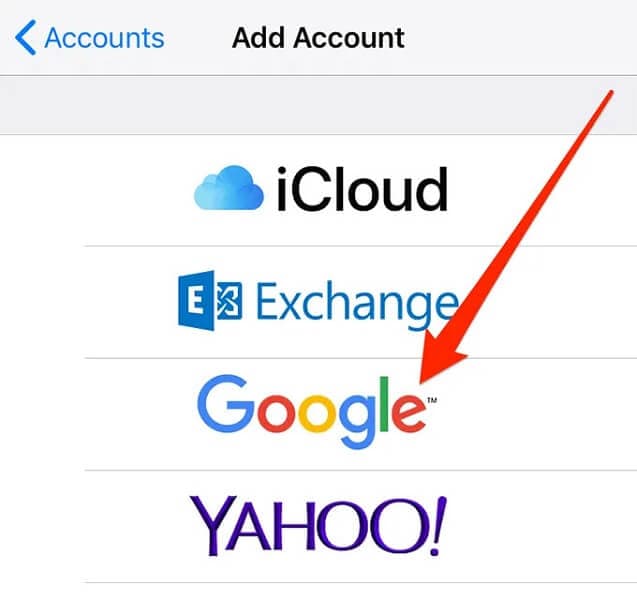
Ora non devi fare altro che inserire i tuoi dati di accesso a Google e continuare.
Soluzione 6: recupera i dati dal tuo account Google
I promemoria del calendario di Google che non vengono visualizzati su iPhone sono un problema comune quando la sincronizzazione non funziona correttamente. In questo caso, puoi facilmente risolvere il problema semplicemente passando da un’opzione all’altra. Sì, si tratta di recuperare.
Passo 1: Vai su ‘Impostazioni’ sul tuo iPhone e seleziona ‘Password e account’.
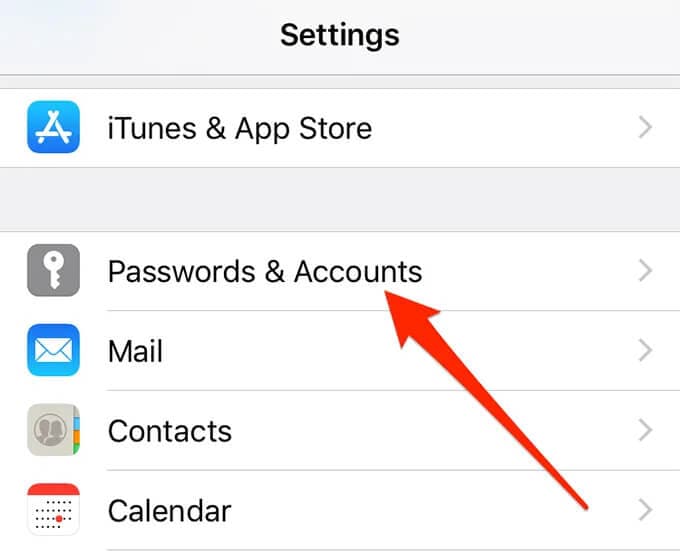
Passo 2: Seleziona ‘Recupera nuovi dati’ dalle opzioni fornite. Ora seleziona il tuo account Gmail e tocca ‘Recupera’.
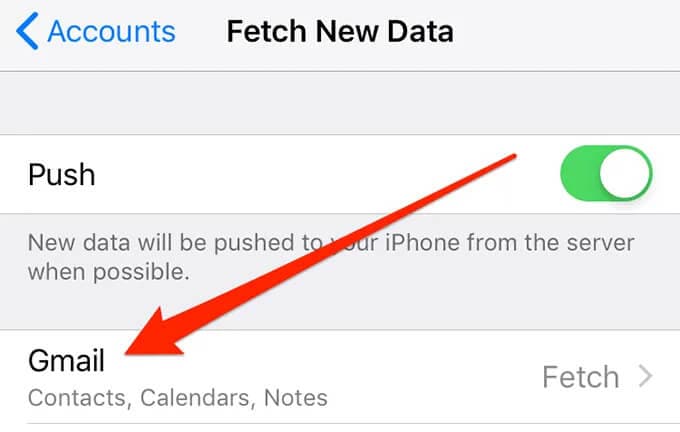
Soluzione 7: verifica il tuo problema di sistema con DrFoneTool – Riparazione del sistema

DrFoneTool – Riparazione del sistema
Risolvi iPhone bloccato sul logo Apple senza perdita di dati.
- Riporta il tuo iOS alla normalità, nessuna perdita di dati.
- Risolvi vari problemi del sistema iOS bloccato in modalità di recupero, logo Apple bianco, schermo nero, loop all’avvio, ecc.
- Risolve altri errori di iPhone ed errori di iTunes, come Errore 4013 di iTunes, 14 Errore, Errore 27 di iTunes,Errore 9 di iTunesE altro ancora.
- Funziona con tutti i modelli di iPhone (incluso iPhone 13), iPad e iPod touch.
- Pienamente compatibile con l’ultima versione di iOS.

Puoi facilmente correggere il calendario dell’iPhone che non si sincronizza con il problema di Google utilizzando l’aiuto di DrFoneTool: System Repair (iOS). Il fatto è che a volte l’iPhone inizia a non funzionare correttamente. In questo caso, iTunes è la soluzione generale. Ma puoi perdere i tuoi dati se non hai un backup. Quindi DrFoneTool -System Repair (OS) è la soluzione migliore con cui andare. Ti consente di risolvere vari problemi iOS senza perdita di dati in meno di 10 minuti a casa stessa.
Passo 1: Avvia DrFoneTool
Avvia Dr. Fone – System Repair (iOS) sul sistema e seleziona ‘System Repair’ dalle opzioni fornite.

Passo 2: Seleziona la modalità
Ora devi collegare il tuo iPhone al computer con l’aiuto di un cavo Lightning e selezionare ‘Modalità standard’ dalle opzioni fornite.

Il tuo dispositivo verrà rilevato automaticamente. Una volta rilevate, verranno visualizzate tutte le versioni disponibili del sistema iOS. Seleziona quello e fai clic su ‘Inizia’ per continuare.

Il firmware inizierà a scaricare. Questo processo richiederà del tempo. Assicurati di essere connesso a una connessione Internet stabile.

Una volta completato il download, inizierà il processo di verifica.

Passo 3: Risolvi il problema
Una volta completata la verifica, apparirà una nuova schermata davanti a te. Seleziona ‘Ripara ora’ per iniziare il processo di riparazione.

Ci vorranno alcuni minuti per risolvere il problema. Una volta che il tuo dispositivo è stato riparato correttamente, il problema della sincronizzazione verrà risolto.

Nota: Puoi anche utilizzare la ‘Modalità avanzata’ se non riesci a trovare il modello particolare o se non riesci a risolvere il problema. Ma la modalità avanzata causerà la perdita di dati.
Bonus: come sincronizzo il calendario del mio iPhone con Google Calendar?
Il sistema operativo iOS di Apple supporta le connessioni agli account Google. Puoi sincronizzare facilmente il tuo iPhone e i calendari di Google seguendo alcuni semplici passaggi.
Passo 1: Apri ‘Impostazioni’ e seleziona ‘Password e account’. Ora seleziona ‘Aggiungi account’ dalle opzioni fornite e seleziona il tuo account Google.
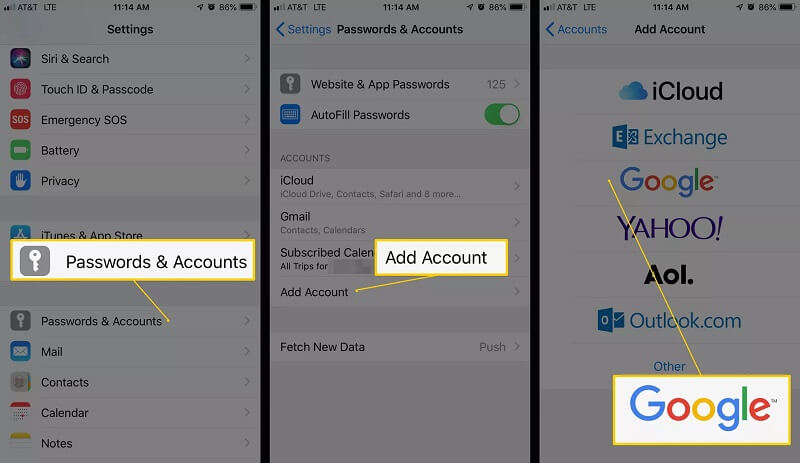
Passo 2: Una volta aggiunto l’account, seleziona ‘Avanti’ e vedrai varie opzioni. Abilita l’opzione ‘Calendario’ e tocca Salva. Ora devi aspettare che il tuo calendario si sincronizzi con il tuo iPhone. Questo processo richiederà diversi minuti.
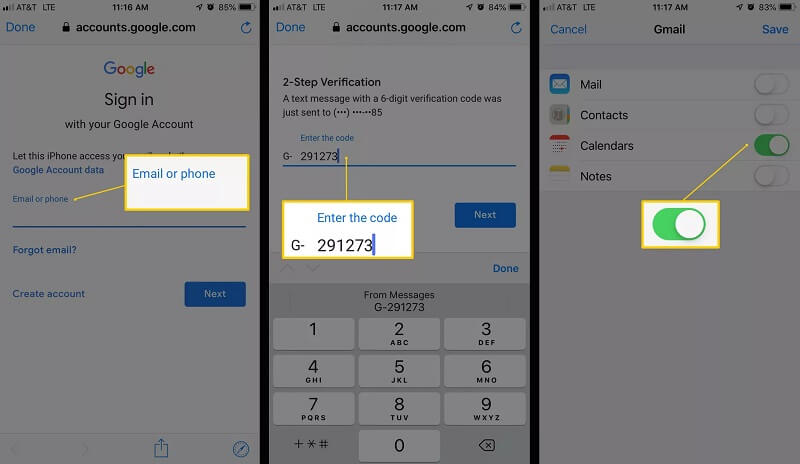
Passo 3: Ora apri l’app ‘Calendario’ e vai in fondo. Ora seleziona ‘Calendari’. Verrà visualizzato l’elenco di tutti i calendari. Include i tuoi calendari privati, condivisi e pubblici collegati al tuo account Google. Seleziona quello che vuoi far apparire e clicca su “Fatto”.
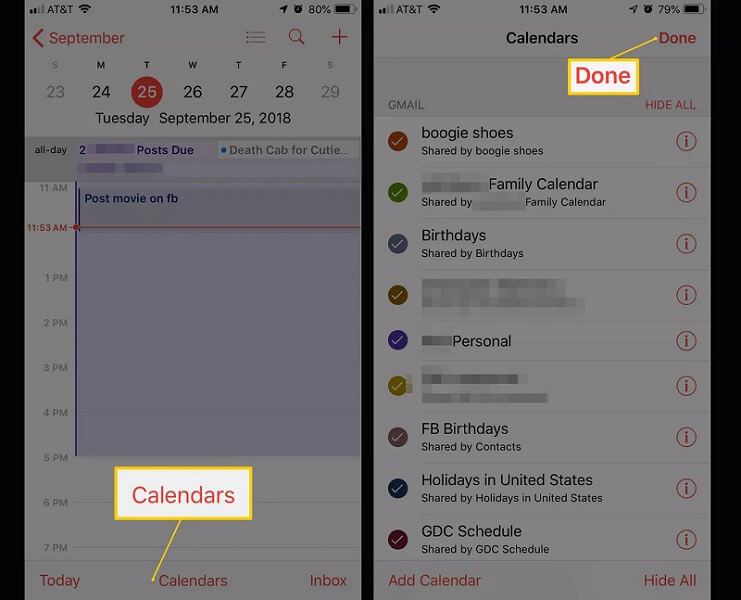
Conclusione
Molti utenti spesso affrontano il problema della mancata sincronizzazione di Google Calendar con iPhone. Se sei uno di loro, tutto ciò di cui hai bisogno è leggere questa guida. Le soluzioni presentate in questa guida sono soluzioni testate e affidabili. Ciò ti consentirà di risolvere il problema senza visitare il centro di assistenza. Puoi facilmente risolvere il problema in pochi minuti e anche quello a casa tua.
ultimi articoli

